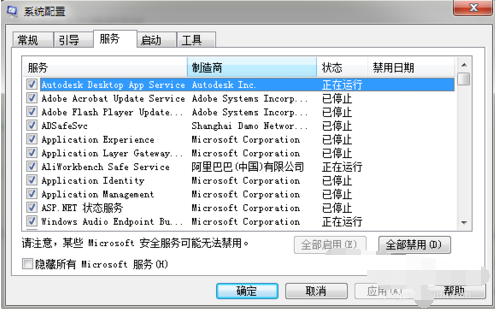在我们使用win7电脑时间比较久了以后,会发现电脑的内存占用率显示过高的问题,这样会导致电脑的运行速度下降甚至导致死机,那么遇到这种情况该如何去解决呢?今天小编就分享几个win7占有率过高的解决办法。
win7占有率过高的解决办法
禁用“自动更新”功能,腾出部分内存空间。
1、首先进入“控制面版”,找到“Windows Update”。
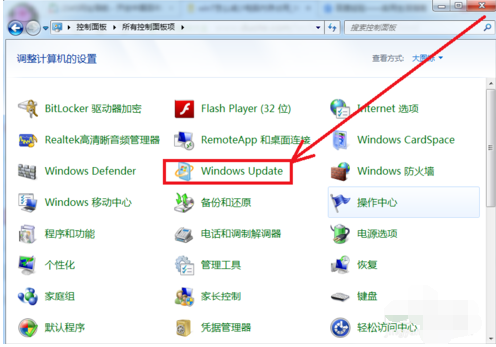
2、选择更改设置。
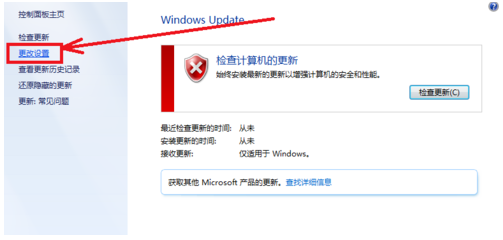
3、选择从不检查更新即可。
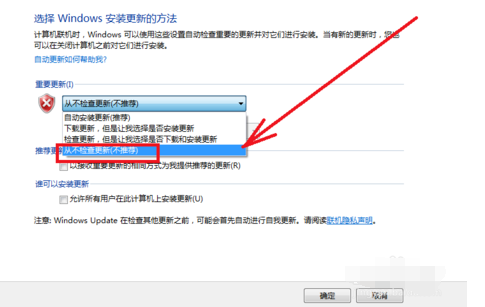
方法二
卸载无用软件
减少杀毒软件等网络监控软件的运行,一台电脑最好只装一个。杀毒软件等网络监控软件的运行对cpu的占用率相当高。
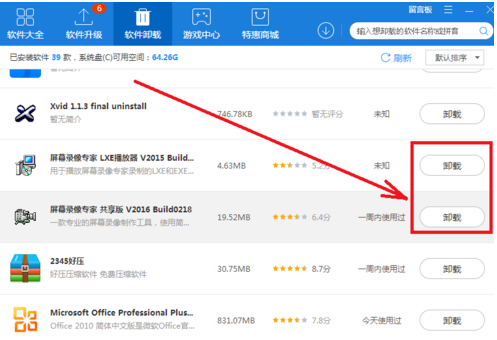
方法三
关闭无用的进程
很多应用程序都会有烦人广告,我们又无法找到具体程序的时候,就无用的进程来进行判断。关闭的方法也很简单,任务栏上右击鼠标》“启动任务管理器”》选择“进程”选项卡,点击某个进程,最后点击下面的“结束进程”按钮就可以结束我们认为占用内存的进程。
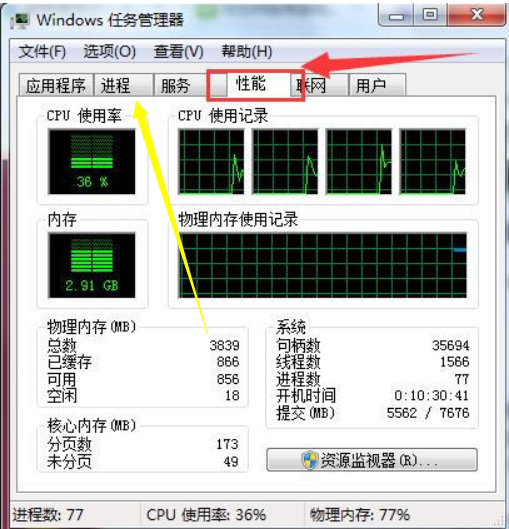
方法四
无用的服务全部禁用
1、点击开始按钮,在搜索框中,输入msconfig,在弹出的搜索结果中,点击msconfig。
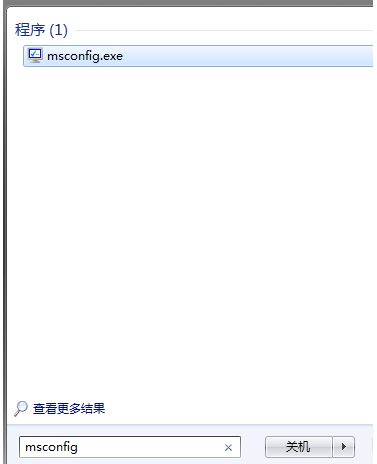
2、在弹出的系统配置中,切换到服务选项卡,可看到很多运行的服务,对于那些非必须的,将前面的复选框的勾选上。然后点击“全部禁用”按钮。确定即可。